
आज, आग की लपटें पृष्ठभूमि में फीकी पड़ गई हैं। हम संदेशों के माध्यम से बहुत अधिक संवाद करते हैं, और संदर्भ के लिए एप्लिकेशन व्हाट्सएप है। इसलिए, जब हमें रोजाना कई संदेश प्राप्त होते हैं, किसी वार्तालाप का पता लगाने में समस्या हो सकती है सबसे पुराना और सबसे महत्वपूर्ण.
सौभाग्य से, हम उनमें से कुछ महत्वपूर्ण चैट को पिन कर सकते हैं, ताकि वे हमारी चैट सूची में सबसे ऊपर प्रदर्शित हों iPhone. अगर आप सोच रहे हैं कि व्हाट्सएप चैट को कैसे सेट करें iPhone, इस लेख में हम इसे बिना किसी समस्या के करने के विभिन्न तरीकों को चरण दर चरण समझाएंगे।
इसके अलावा, मैं आपको अपने iPhone की होम स्क्रीन से किसी विशिष्ट वार्तालाप को सीधे एक्सेस करने के लिए कुछ तरीके भी सिखाऊंगा। इसका लाभ उठाएं!
अपने iPhone पर WhatsApp चैट को पिन करने के कारण
ऐसे विभिन्न कारण हैं जिनकी वजह से आप व्हाट्सएप वार्तालाप को ऐप के शीर्ष पर पिन करना चाहेंगे। इनमें दूसरों के संबंध में कुछ बातचीत को प्राथमिकता देने की इच्छा का तथ्य भी शामिल हो सकता है, कुछ चैट तक तेज़ पहुंच, या अप्रासंगिक और स्पैम संदेशों को यथासंभव कम रखें, क्योंकि आप उन्हें अक्सर नहीं देखते हैं।
iPhone पर WhatsApp में चैट को कैसे पिन करें
हमारे iPhone पर व्हाट्सएप चैट को एंकर करने के लिए, टैब दबाएं «चैट" तल पर। फिर, जिस चैट को आप पिन करना चाहते हैं उसे ढूंढें, पिन आइकन देखने तक दाईं ओर स्वाइप करें और चैट सूची के शीर्ष पर बातचीत प्रदर्शित करने के लिए उस पर टैप करें।
आपके लिए इसे आसान बनाने के लिए, हमने आपके iPhone पर व्हाट्सएप चैट को पिन करने के तरीके के बारे में एक संपूर्ण चरण-दर-चरण मार्गदर्शिका एक साथ रखी है।
हम चैट को पिन करने के कारणों को देखेंगे और हम आपको iPhone होम स्क्रीन पर किसी विशिष्ट संपर्क के लिए व्हाट्सएप आइकन जोड़ने के लिए भी मार्गदर्शन करेंगे। अगले चरणों का पालन करें:
- सबसे पहले एप को ओपन करें WhatsApp.
- अब टैब चुनें «चैट" बिल्कुल नीचे।
- आपको वह चैट ढूंढनी होगी जिसे आप पिन करना चाहते हैं और तब तक दाईं ओर स्वाइप करें जब तक आपको पिन आइकन न दिखाई दे।
- अपने iPhone पर अन्य वार्तालापों के शीर्ष पर व्हाट्सएप चैट को पिन करने के लिए पिन आइकन पर टैप करें।
चैट को दाईं ओर स्वाइप न करें, क्योंकि इससे चयनित बातचीत पढ़ी गई या अपठित के रूप में चिह्नित हो जाएगी। यहां ध्यान देने योग्य एक और महत्वपूर्ण बात यह है कि आप 3 चैट तक पिन कर सकते हैं उन्हें अपनी चैट सूची के शीर्ष पर प्रदर्शित करने के लिए।
होम स्क्रीन पर व्हाट्सएप चैट आइकन जोड़ें
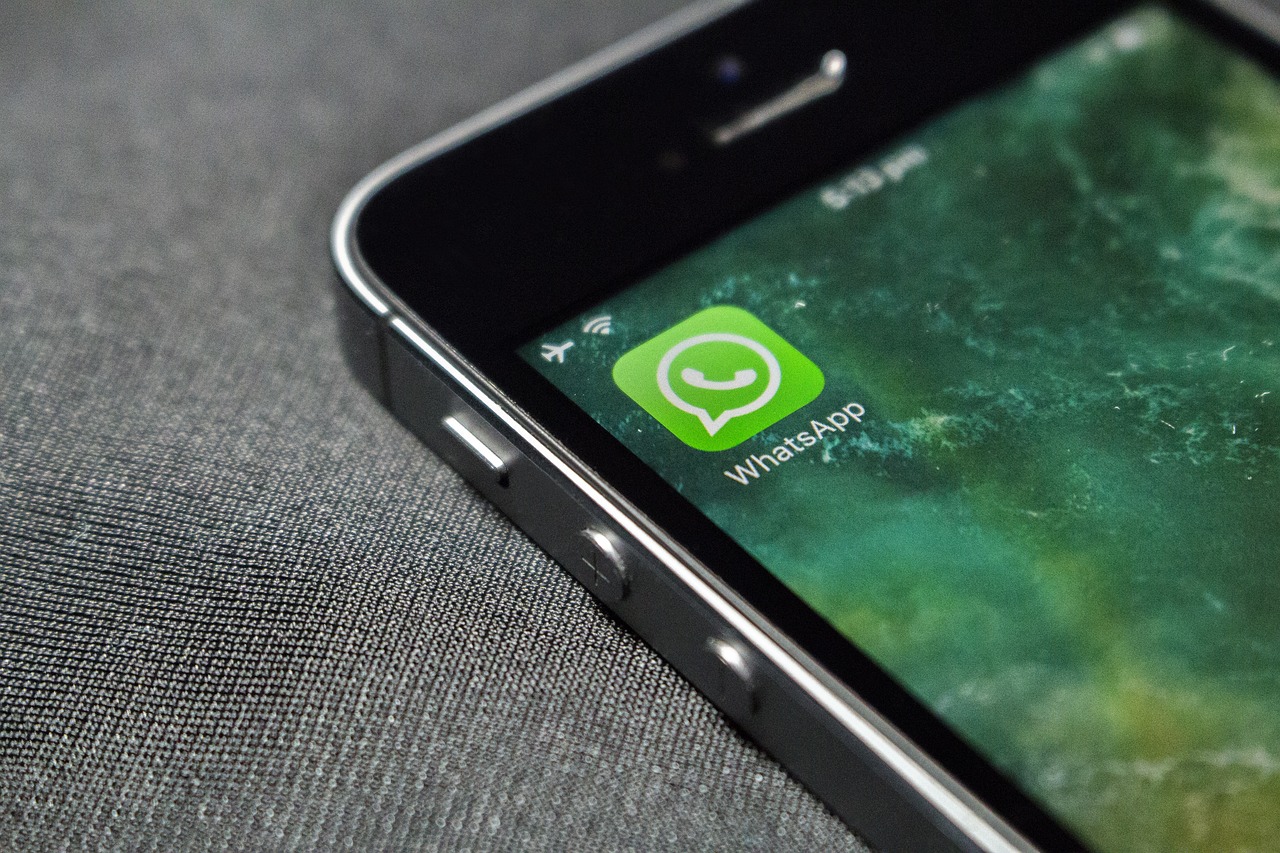
यदि आप अपने होम स्क्रीन से किसी विशिष्ट व्हाट्सएप संपर्क से सीधे चैट करना चाहते हैं iPhone, अगले चरणों का पालन करें जो मैं आपको नीचे दिखा रहा हूं:
विधि 1: शॉर्टकट ऐप का उपयोग करना
इन चरणों के साथ, आप शॉर्टकट ऐप का उपयोग करके अपने iPhone डिवाइस की होम स्क्रीन पर व्हाट्सएप चैट आइकन जोड़ सकते हैं।
- सबसे पहले आपको यह सुनिश्चित करना होगा कि आपके पास शॉर्टकट ऐप इंस्टॉल है।
- यदि नहीं, तो अपने iPhone पर Apple शॉर्टकट ऐप इंस्टॉल करें और लॉन्च करें।
- अब आपको टैब पर जाना होगा "मेरी संक्षिप्त रीति" और "+" आइकन पर टैप करें।
- विकल्प में अपने शॉर्टकट को नाम दें "शॉर्टकट नाम" और चुनें «कार्रवाई जोड़ें».
- टैब पर जाएं "अनुप्रयोग", खोजें और दबाएं "व्हाट्सएप" और विकल्प चुनें "व्हाट्सएप के माध्यम से संदेश भेजें"।
- "के बगल में" + "आइकन पर टैप करेंरिसेप्टर» और शॉर्टकट के लिए संपर्क चुनें।
- अंत में, आपको ऊपर दाईं ओर तीन नीली क्षैतिज पट्टियों को स्पर्श करना होगा, स्पर्श करें "होम स्क्रीन में शामिल करें", स्पर्श "जोड़ना» अपनी कार्रवाई की पुष्टि करने के लिए और iPhone होम स्क्रीन पर व्हाट्सएप चैट आइकन जोड़ें।
और ठीक वैसे ही, इन चरणों के साथ, आप अपने iPhone पर किसी विशिष्ट वार्तालाप का शॉर्टकट प्राप्त कर सकते हैं। अब, आप किसी विशेष संपर्क से सीधे चैट कर सकते हैं।
मैं आपको याद दिलाता हूं कि आप चैट आइकन को पॉपअप विंडो में स्पर्श करके और उस आइकन के प्रकार का चयन करके उसका स्वरूप बदल सकते हैं जो आपको सबसे अधिक पसंद है। अब हम दूसरा तरीका देखने जा रहे हैं.
विधि 2: "आज का दृश्य" का उपयोग करना

आप विकल्प का उपयोग कर सकते हैं "आज का दृश्य" अपने iPhone होम स्क्रीन पर एक व्हाट्सएप चैट आइकन जोड़ें और इसे निम्नानुसार जल्दी से एक्सेस करें। ऐसा करने के लिए, आपको निम्नलिखित चरणों का पालन करना होगा:
- सबसे पहले आपको व्हाट्सएप मैसेजिंग एप्लिकेशन को खोलना होगा।
- दूसरे, आपको एक चैट का चयन करना होगा, ऐसा करने के लिए, अपनी उंगली को चुने हुए चैट पर दाईं ओर स्लाइड करें और इसे पिन करने के लिए पिन आइकन को स्पर्श करें।
- अब बटन दबाएं «दीक्षा»होम स्क्रीन पर जाने के लिए अपने iPhone मॉडल पर। यदि आपका iPhone एक नया मॉडल है और उसमें "होम" बटन नहीं है, तो आपको होम स्क्रीन पर जाने के लिए ऊपर की ओर स्वाइप करना होगा।
- पेज तक पहुंचने के लिए होम स्क्रीन पर दाईं ओर स्वाइप करें "आज का दृश्य".
- नीचे स्क्रॉल करें, दबाएँ "संपादित करें» और चुनें «निजीकृत"।
- स्क्रीन पर "विजेट«, आइकन स्पर्श करें «+»व्हाट्सएप के आगे और चुनें"हचा"।
- अब आपको शुरुआत करनी होगी "आज का दृश्य" फिर से, नीचे एक विजेट के रूप में व्हाट्सएप चैट आइकन खोलें और सीधे संचार शुरू करने के लिए पिन की गई चैट पर टैप करें।
और बस! किसी भी समय अधिक तेज़ी से एक्सेस करने के लिए, मैसेजिंग एप्लिकेशन से किसी विशिष्ट वार्तालाप को अपने iPhone होम स्क्रीन पर जोड़ना इतना आसान है।
निष्कर्ष
आज के लेख में, हमने देखा कि iPhone पर WhatsApp चैट कैसे सेट करें, लेकिन हमने यह भी सीखा कि अपने iPhone की होम स्क्रीन पर WhatsApp चैट आइकन कैसे जोड़ें ताकि आप किसी संपर्क से सीधे दो अलग-अलग तरीकों से चैट कर सकें। .
उम्मीद है, इस लेख ने आपको अपनी महत्वपूर्ण व्हाट्सएप चैट को आसान पहुंच के लिए चैट सूची के शीर्ष पर प्रदर्शित करने में मदद की है, या यहां तक कि आपके लिए इसे और भी आसान बना दिया है, यदि आपने उन्हें दिखाए गए दो तरीकों में से किसी एक के साथ शॉर्टकट के रूप में जोड़ा है .